DealPly Virus
![]() Scitto da Tomas Meskauskas il (aggiornato)
Scitto da Tomas Meskauskas il (aggiornato)
DealPly adware - come rimuovere questo browser add-on?
Cosa è DealPly?
DealPly è un'estensione del browser che visualizza dei coupon promozionali quando gli utenti di computer Visitano i siti di shopping online (eBay, Amazon, ecc.) Gli sviluppatori di questo browser add on affermano che questa applicazione consente agli utenti di Internet di risparmiare tempo e denaro durante lo shopping online. Si noti che DealPly non è un virus o malware, è un legittimo browser add-on, però è la strategia di distribuzione ingannevole che rende questa estensione del browser indesiderata. Ci sono diversi scenari su come DealPly può essere installato sul computer dell'utente: è possibile scaricare questa estensione dal suo sito e in questo caso si può essere consapevoli delal sua installazione, ma questo plug-in può essere installato anche insieme ad alcuni software gratuiti o altri add-on del browser - in questo caso l'installazione inizia parte senza il consenso dell'utente.
Per evitare l'installazione involontaria di componenti aggiuntivi del browser si dovrebbe sempre ispezionare attentamente ogni passo dell'installazione di software gratuito scaricato da Internet. Gli sviluppatori di software libero comunemente utilizzano componenti aggiuntivi del browser per far monetizzare i loro programmi gratuiti. Una volta installata sul computer dell'utente questa estensione per il browser tiene traccia della navigazione Internet e ti mostrerà i coupon promozionali quando entri in siti web di shopping online. Nonostante DealPly non sia un virus o malware si consiglia di rimuovere questo componente aggiuntivo del browser.
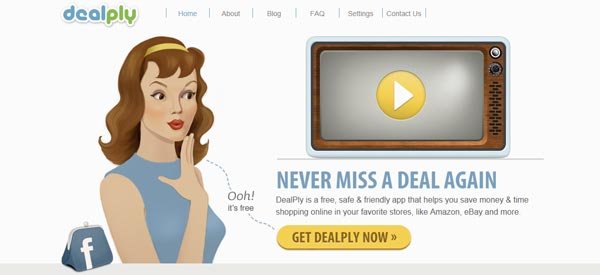
l'installazione più comune di DealPly è una conseguenza della sconsiderata installazione del software gratuito. Se ti senti infastidito da annunci di "DP" (dealply) durante la navigazione di negozi di shopping online è possibile utilizzare la guida di rimozione fornitoa per eliminare questi problemi: Se però hai installato questo browser add-on di tua volontà e ti piace usarlo non devi seguire tutte le fasi di rimozione. Si noti che dealply add-on potrebbe essere installato sul computer insieme con i seguenti altri add-on: SweetIM, Ginger, GamePacks, VideoConverter, SweetIM per Facebook.
Rimozione automatica istantanea dei malware:
La rimozione manuale delle minacce potrebbe essere un processo lungo e complicato che richiede competenze informatiche avanzate. Combo Cleaner è uno strumento professionale per la rimozione automatica del malware consigliato per eliminare il malware. Scaricalo cliccando il pulsante qui sotto:
▼ SCARICA Combo Cleaner
Lo scanner gratuito controlla se il computer è infetto. Per utilizzare tutte le funzionalità, è necessario acquistare una licenza per Combo Cleaner. Hai a disposizione 7 giorni di prova gratuita. Combo Cleaner è di proprietà ed è gestito da Rcs Lt, società madre di PCRisk. Per saperne di più. Scaricando qualsiasi software elencato in questo sito, accetti le nostre Condizioni di Privacy e le Condizioni di utilizzo.
Menu rapido:
- Cosa è DealPly?
- STEP 1. Rimuovere DealPly attraverso il pannello di controllo.
- STEP 2. Rimuovere DealPly da Internet Explorer.
- STEP 3. Rimuovere DealPly da Google Chrome.
- STEP 4. Rimuovere DealPly da Mozilla Firefox.
- STEP 5. Rimuovere DealPly da Safari.
- STEP 6. Rimuovere le estensioni canaglia da Microsoft Edge.
DealPly virus rimozione:
Windows 10:

Pulsante destro del mouse nell'angolo in basso a sinistra dello schermo, nel menu di accesso rapido selezionare Pannello di controllo. Nella finestra aperta scegliere Disinstalla un programma.
Windows 7:

Fare clic su Start ("Windows Logo" nell'angolo in basso a sinistra del desktop), scegli Pannello di controllo. Individuare Programmi e fare clic su Disinstalla un programma.
macOS (OSX):

Fare clic su Finder, nella finestra aperta selezionare Applicazioni. Trascinare l'applicazione dalla cartella Applicazioni nel Cestino (che si trova nella Dock), quindi fare clic con il tasto destro sull'icona del Cestino e selezionare Svuota cestino.
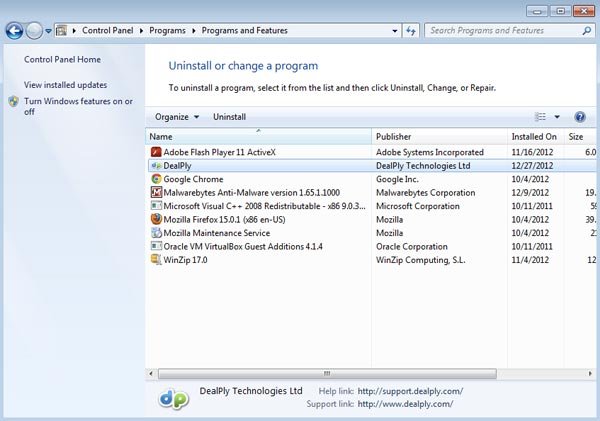
Nella finestra di disinstallazione dei programmi, cercare "DealPly", selezionare questa voce e fare clic su "Disinstalla" o "Rimuovi".
Dopo la disinstallazione di adware DealPly eseguire la scansione del computer alla ricerca di eventuali componenti indesiderati o infezioni di malware possibili.
DealPly virus rimozione dal browser:
 Rimuovi componenti aggiuntivi malevoli da Internet Explorer:
Rimuovi componenti aggiuntivi malevoli da Internet Explorer:
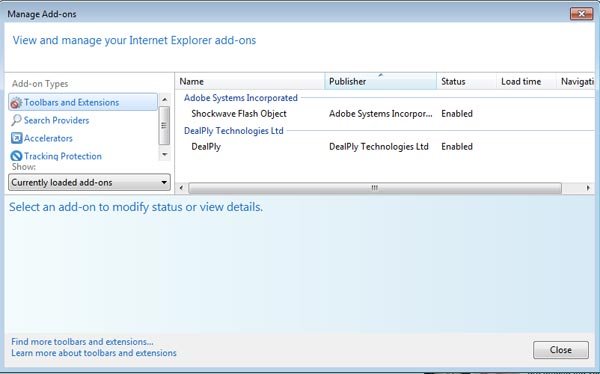
Fare clic sull'icona "ingranaggio" ![]() (nell'angolo in alto a destra di Internet Explorer) selezionare "Gestione componenti aggiuntivi". Cercare "DealPly" e disattivare questa voce. Si noti che questa estensione per il browser può venire in bundle con il browser sweetpacks add-on: SweetIM, Ginger, GamePacks, VideoConverter, SweetIM per Facebook, ecc
(nell'angolo in alto a destra di Internet Explorer) selezionare "Gestione componenti aggiuntivi". Cercare "DealPly" e disattivare questa voce. Si noti che questa estensione per il browser può venire in bundle con il browser sweetpacks add-on: SweetIM, Ginger, GamePacks, VideoConverter, SweetIM per Facebook, ecc
Metodo opzionale:
Se continui ad avere problemi con la rimozione di dealply pubblicità, ripristinare le impostazioni di Internet Explorer di default.
Windows XP: Fare clic su Start, fare clic su Esegui, nel tipo di finestra inetcpl.cpl ha aperto Nella finestra aperta fare clic sulla scheda Avanzate, quindi fare clic su Ripristina.

Windows Vista e Windows 7: Fare clic sul logo di Windows, nella casella Tipo di ricerca start inetcpl.cpl e fare clic su Inserisci. Nella finestra aperta fare clic sulla scheda Avanzate, quindi fare clic su Ripristina.

Windows 8: Aprire Internet Explorer e fare clic sull'icona ingranaggio. Selezionare Opzioni Internet. Nella finestra aperta, selezionare la scheda Avanzate e fare clic sul pulsante Reset.

Nella finestra aperta, selezionare la scheda Avanzate

Fare clic sul pulsante Reset.

Confermare che si desidera ripristinare le impostazioni di Internet Explorer di default facendo clic sul pulsante Reset.

 Rimuovi estensioni dannose da Google Chrome:
Rimuovi estensioni dannose da Google Chrome:
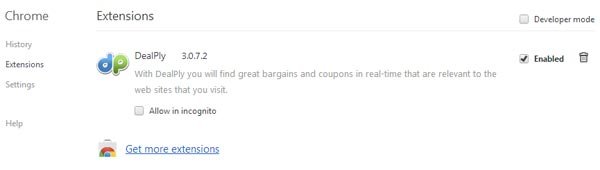
Fare clic sul menu Chrome ![]() (in alto a destra di Google Chrome) e selezionare "Strumenti". Dal menu aperta selezionare "Estensioni". Individuare "DealPly" selezionare questa voce e fare clic su una icona del cestino. Si noti che questa estensione per il browser può venire in bundle con il browser sweetpacks add-on: SweetIM, Ginger, GamePacks, VideoConverter, SweetIM per Facebook, ecc
(in alto a destra di Google Chrome) e selezionare "Strumenti". Dal menu aperta selezionare "Estensioni". Individuare "DealPly" selezionare questa voce e fare clic su una icona del cestino. Si noti che questa estensione per il browser può venire in bundle con il browser sweetpacks add-on: SweetIM, Ginger, GamePacks, VideoConverter, SweetIM per Facebook, ecc
Metodo opzionale:
Se continuate ad avere problemi con la rimozione di dealply pubblicità, resettate le impostazioni di Google Chrome. Cliccate sull'icona menu du Chrome ![]() (nell'angolo in alto a destra di Google Chrome) e selezionate Impostazioni. Scendete fino in fondo. Cliccate sul link Avanzate….
(nell'angolo in alto a destra di Google Chrome) e selezionate Impostazioni. Scendete fino in fondo. Cliccate sul link Avanzate….

Scendete fino in fondo alla pagina e cliccate su Ripristina (Ripristina le impostazioni originali).

Nella finestra che si aprirà, confermate che volete ripristinare Google Chrome cliccando su Ripristina.

 Rimuovi plugin pericolosi da Mozilla Firefox:
Rimuovi plugin pericolosi da Mozilla Firefox:

Fai clic sul menu Firefox ![]() (nell'angolo in alto a destra della finestra principale) selezionare "Add-ons". Clicca su "Estensioni" e disattivare "DealPly".
(nell'angolo in alto a destra della finestra principale) selezionare "Add-ons". Clicca su "Estensioni" e disattivare "DealPly".
Metodo Opzionale:
Gli utenti di computer che hanno problemi con la rimozione di dealply pubblicità, possono ripristinare le impostazioni di Mozilla Firefox.
Apri Mozilla Firefox, in alto a destra della finestra principale fare clic sul menu Firefox, ![]() nel menu aperto fare clic sull'icona Open Menu Guida,
nel menu aperto fare clic sull'icona Open Menu Guida, ![]()

Selezionare Informazioni Risoluzione dei problemi.

nella finestra aperta fare clic sul pulsante Ripristina Firefox.

Nella finestra aperta confermare che si desidera ripristinare le impostazioni di Mozilla Firefox predefinite facendo clic sul pulsante Reset.

 Rimuovi estensioni malevole da Safari:
Rimuovi estensioni malevole da Safari:

Assicurati che il tuo browser Safari è attivo, fare clic sul menu Safari, e selezionare Preferenze ....

Nella finestra aperta cliccare Estensioni, individuare qualsiasi estensione sospetta installato di recente, selezionarla e cliccare su Disinstalla
Metodo opzionale:
Assicurati che il tuo browser Safari sia attivo e clicca sul menu Safari. Dal menu a discesa selezionare Cancella cronologia e dati Sito...

Nella finestra aperta selezionare tutta la cronologia e fare clic sul pulsante Cancella cronologia.

 Rimuovi estensioni malevole da Microsoft Edge:
Rimuovi estensioni malevole da Microsoft Edge:

Fai clic sull'icona del menu Edge![]() (nell'angolo in alto a destra di Microsoft Edge), seleziona "Estensioni". Individua tutti i componenti aggiuntivi sospetti installati di recente e fai clic su "Rimuovi" sotto i loro nomi.
(nell'angolo in alto a destra di Microsoft Edge), seleziona "Estensioni". Individua tutti i componenti aggiuntivi sospetti installati di recente e fai clic su "Rimuovi" sotto i loro nomi.

Metodo opzionale:
Se i problemi con la rimozione di dealply pubblicità persistono, ripristinare le impostazioni del browser Microsoft Edge. Fai clic sull'icona del menu Edge ![]() (nell'angolo in alto a destra di Microsoft Edge) e selezionare Impostazioni.
(nell'angolo in alto a destra di Microsoft Edge) e selezionare Impostazioni.

Nel menu delle impostazioni aperto selezionare Ripristina impostazioni.

Seleziona Ripristina le impostazioni ai loro valori predefiniti. Nella finestra aperta, confermare che si desidera ripristinare le impostazioni predefinite di Microsoft Edge facendo clic sul pulsante Ripristina.

- Se questo non ha aiutato, seguire queste alternative istruzioni che spiegano come ripristinare Microsoft Edge.
Sommario:
 Più comunemente gli adware o applicazioni potenzialmente indesiderate si infiltrano nel browser Internet dell'utente attraverso il download di software gratuiti. Si noti che la fonte più sicura per il download di software libero è il siti degli sviluppatori. Per evitare l'installazione di adware bisogna stare molto attenti durante il download e l'installazione di software libero. Quando si installa il programma gratuito già scaricato scegliere le opzioni di installazione personalizzata o avanzata - questo passo rivelerà tutte le applicazioni potenzialmente indesiderate che vengono installate insieme con il vostro programma gratuito scelto.
Più comunemente gli adware o applicazioni potenzialmente indesiderate si infiltrano nel browser Internet dell'utente attraverso il download di software gratuiti. Si noti che la fonte più sicura per il download di software libero è il siti degli sviluppatori. Per evitare l'installazione di adware bisogna stare molto attenti durante il download e l'installazione di software libero. Quando si installa il programma gratuito già scaricato scegliere le opzioni di installazione personalizzata o avanzata - questo passo rivelerà tutte le applicazioni potenzialmente indesiderate che vengono installate insieme con il vostro programma gratuito scelto.
Assistenza di rimozione:
Se si verificano problemi durante il tentativo di rimozione di dealply pubblicità dal tuo computer, chiedere assistenza nel nostro forum rimozione malware.
Lascia un commento:
Se disponi di ulteriori informazioni su dealply pubblicità o la sua rimozione ti invitiamo a condividere la tua conoscenza nella sezione commenti qui sotto.
Fonte: https://www.pcrisk.com/removal-guides/6982-remove-dealply-adware
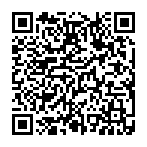
▼ Mostra Discussione